在使用Windows 10操作系统的过程中,用户有时会遇到一些棘手的问题,例如性能下降频繁卡顿或是受到恶意软件感染等,这时通常会选择进行重置此PC操作以恢复系统的初始状态,达到优化或解决问题的目的。然而,在执行这一过程时,部分用户可能会遭遇Win10重置电脑初始化失败的情况。本文将深入探讨该问题的可能原因,并提供相应的解决方案。
一导致Win10重置电脑初始化失败的原因
1. 系统文件损坏这是最常见的原因之一。如果关键的系统文件因误删病毒感染或者硬盘错误等原因遭到破坏,可能导致重置过程中无法正确读取必要的信息而失败。
2. 保留个人文件完全清理驱动器选项故障在选择重置类型时,若选择的是完全清理驱动器,则涉及数据擦除及重新分区的过程,期间如遇硬盘坏道或者其他硬件故障,也可能引发初始化失败。
3. 更新服务异常Windows Update组件对于系统重置至关重要,当其工作不正常或者由于某些更新冲突引起的服务中断,都可能导致重置失败。
4. 还原点缺失如果没有可用的系统还原点或者之前的系统映像备份,那么尝试通过重置此PC功能初始化系统就可能出现问题。
5. UEFI固件问题少数情况下,主板上的UEFI固件设置不当也会影响Windows 10重置进程的成功与否。
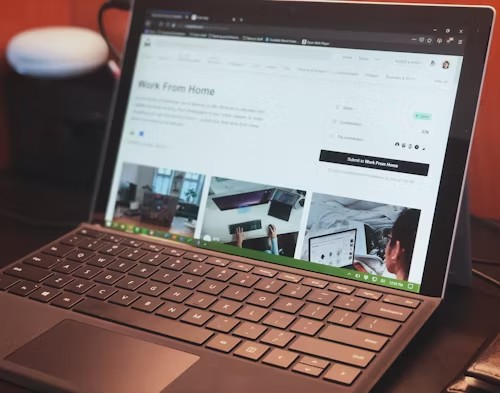
二解决Win10重置电脑初始化失败的方法
针对上述可能存在的问题,我们可以采取以下策略
1. 修复系统文件运行SFCSystem File Checker扫描并自动修复受损的系统文件。打开命令提示符管理员模式,输入sfc scannow然后回车等待检查完成。
2. 安全模式下重置尝试重启计算机并在启动画面按F8进入高级启动菜单,选择安全模式。在此环境下进行重置有可能避免常规启动下的干扰因素。
3. 检查硬件健康状况利用磁盘工具检测硬盘是否有物理损伤或逻辑错误,如有必要更换硬盘或修复相应错误后再次尝试重置。
4. 恢复Windows Update服务可通过services.msc查看Windows Update服务是否已启用且正在运行;若有异常可尝试禁用再启用服务,或者参照微软官方指南手动修复相关组件。
5. 刷新UEFI固件访问设备制造商官网下载最新的BIOS或UEFI固件版本,按照说明升级固件后再尝试重置。
6. 创建安装媒体与全新安装若以上方法均无效,则可以考虑制作一份新的Windows 10安装介质,进行彻底的新版安装而非重置,但这将会删除所有个人文件和应用,请确保提前做好重要资料的备份。
总的来说,面对Win10重置电脑初始化失败的问题,首先要冷静分析潜在病因,从最基础的软硬件层面排查,结合适当的技术手段逐一排除,从而有效实现系统的顺利重置。同时,定期备份以及保持系统与硬件的良好维护也是预防此类情况发生的最佳措施之一。
